Win10如何解决应用程序和开始菜单出现乱码
摘要:1、右键点击任务栏,选择属性;2、在打开的界面中,切换至“导航”项,勾选边角导航下面的选项,点击确定;3、右击开始菜单,选择“Windows...
1、右键点击任务栏,选择属性;
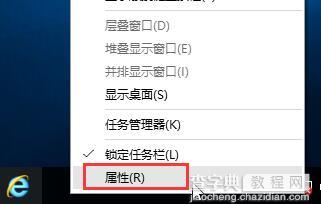
2、在打开的界面中,切换至“导航”项,勾选边角导航下面的选项,点击确定;
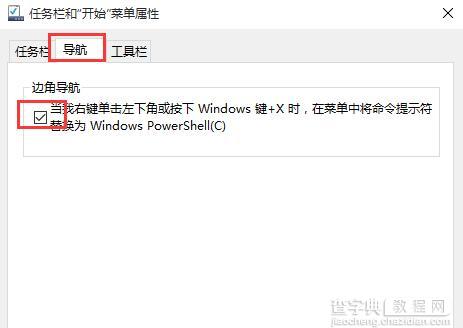
3、右击开始菜单,选择“Windows powerShell(管理员)”;
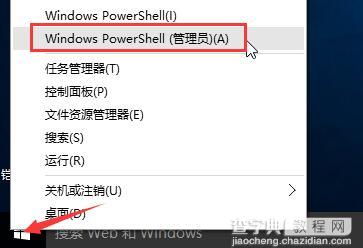
4、在窗口中输入以下命令,回车;
$manifest = (Get-AppxPackageMicrosoft.WindowsStore).InstallLocation + 'AppxManifest.xml' ; Add-AppxPackage-DisableDevelopmentMode -Register $manifest
Get-AppXPackage -AllUsers | Foreach {Add-AppxPackage-DisableDevelopmentMode -Register"$($_.InstallLocation)AppXManifest.xml"}
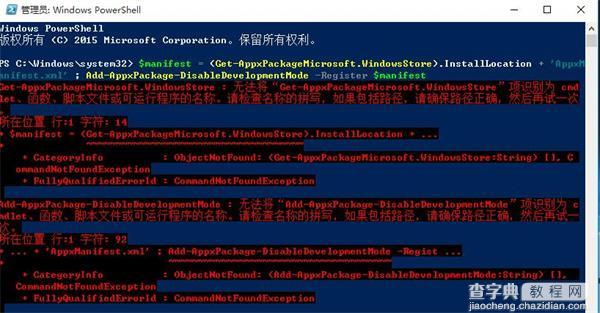
5、完成操作后,重启计算机即可。
【Win10如何解决应用程序和开始菜单出现乱码】相关文章:
上一篇:
Win10如何设置鼠标左右键互换
下一篇:
Win10笔记本键盘按键错乱怎么办
